La Comunidad de Educadores de Microsoft (en inglés «Microsoft Educator Community») es un espacio donde puedes aprender nuevas habilidades, descubrir actividades en el aula y ganar insignias y certificados. Y ahora que tanta importancia se está dando a la acreditación de la competencia digital docente, el MEC es un buen lugar donde indagar. Como su nombre indica, se trata de una comunidad de profesores y, también su nombre nos da alguna pista sobre el tipo de tecnologías en las que está centrada. Lógicamente, las de Microsoft.
Ya habrá tiempo de detallar qué podemos hacer en esta comunidad. De momento, supongo que interesa cómo unirse a la esta comunidad. Vamos al grano.
1. ¡Bienvenido educador!
La comunidad es online y la encontrarás en:
http://education.microsoft.com
Así que el primer paso es hacer clic sobre el enlace de arriba para acceder a la página web donde reside la comunidad.

Haz clic sobre cada imagen para ampliarla
La web nos recibe con un mensaje de bienvenida: ¡Bienvenido educador!
2. Cuenta de Microsoft vs. Office 365
El siguiente paso será iniciar sesión. En la zona superior derecha de la página web encontraremos el texto «Sign In» (también con la web en español aparece en inglés). Este enlace nos invita a iniciar sesión en la comunidad.
Si ya disponemos de una cuenta de Microsoft, puedes saltarte algunos pasos e ir directamente al paso 4. Voy a suponer que no tienes una cuenta de Microsoft y necesitas crear una. Pero antes una pequeña aclaración.
La web nos pregunta cómo queremos acceder a la comunidad, con una cuenta «Microsoft» o con una cuenta «Office 365». Tanto si tienes cuenta como si no, debes hacer clic sobre alguno de ellos. Si no tienes cuenta, el proceso te guiará para que crees una.
Entonces, ¿cuál elegir? Bien, «Microsoft» se refiere a una cuenta personal (que son gratuitas, del tipo usuario@outlook.com). Y «Office 365» se refiere a cuentas corporativas o educativas (del tipo usuario@micolegio.com o usuario@miempresa.com, por ejemplo).
Mi recomendación siempre es unirse a la Comunidad de Educadores de Microsoft con una cuenta personal. ¿Por qué? Porque si nos unimos a la comunidad con una cuenta corporativa o educativa (Office 365) y dejamos de trabajar o estudiar en la institución o empresa, cancelarán nuestra cuenta y perderemos toda la actividad llevada a cabo en la comunidad, insignias y certificados incluidos. Así que mejor curarse en salud e iniciar sesión con una cuenta personal, que siempre irá a nuestro nombre.
Y como decía, si no tenemos una cuenta personal de Microsoft, es momento ir al siguiente paso para crear una. Si ya dispones de una, salta al paso 4.
3. El dilema del nombre de cuenta
Ahora es el momento de crear desde cero una nueva cuenta en Microsoft. Con ella podremos acceder a muchos de los servicios de Microsoft, como por ejemplo el correo electrónico o la Comunidad de Educadores de la que estamos hablando.
Nos dan a elegir entre tres tipos de dominios: outlook.es, outlook.com y hotmail.com. En este punto, cada uno toma la decisión libremente. Yo personalmente elegiría @outlook.com; me parece más internacional. Y descarto @hotmail.com porque me parece «menos formal» (quizá porque lo asocio al Messenger de los 90. Me parece antiguo). Cada uno con sus manías.
También el identificador o nombre del correo (la parte que va delante de la @) es importante. Si nos unimos a una Comunidad de Educadores de Microsoft, que es un lugar en el que de algún modo nos exponemos, creo conveniente seleccionar un nombre de correo electrónico que incluya nuestro nombre y apellidos, o al menos en parte. Desde luego, conviene evitar nombres que resulten algo «informales».
Una vez elegido nuestro correo electrónico, Microsoft nos pide nuestro nombre y apellidos. Y conviene registrar los nombres reales. Al fin y al cabo, es parte de nuestra imagen en la comunidad y además muchos certificados estarán expedidos con el nombre que hayamos registrado.
4. Acceder a la Comunidad: datos básicos
Introducido nuestro nombre completo, el siguiente paso intermedio es el de permitir a Microsoft acceder a nuestros datos de direcciones de correo electrónico. Aceptamos.
Ya casi estamos. Una nueva ventana emergente solicita datos básicos sobre nosotros, que irán directamente a nuestro perfil en la comunidad. Nos piden que registremos nuestro nombre de pila y apellido (que si hemos introducido antes aparecerán automáticamente). También debemos indicar nuestro país de procedencia, idioma y zona horaria (si eres de España, la zona horaria corresponde con la de Bruselas, Copenhague, Madrid y París. Así debes buscarla).
Por defecto el estado de perfil aparece como «Público» y, personalmente, creo que así debe quedar. Si uno entra en la comunidad, es interesante mostrar a los demás nuestro perfil y actividad.
Opcionalmente indicamos si queremos recibir el boletín mensual de la Comunidad de Educadores de Microsoft y si deseamos recibir noticias de Microsoft. También creo que es interesante marcar estas opciones. Finalmente, es obligatorio marcar la última casilla en la que aseguramos que somos mayores de 18 años.
Y finalmente hacemos clic en «Únase a la comunidad».
5. ¡Ya eres miembro de la Comunidad!
Pues ya lo tenemos. Un mensaje nos felicita nada más entrar en la comunidad. Ya tenemos nuestra primera medalla, la de «Miembro de la Comunidad».
En la Comunidad de Educadores de Microsoft hay mucho que ver y mucho que hacer. De momento, y para que este post no sea infinito, os invito a echar un vistazo a las opciones de «Mi perfil» y especialmente a la sección de «Editar perfil». Ambas opciones están en el menú que se despliega al hacer clic sobre vuestro nombre en la zona superior derecha de la página web. Y solamente editando el perfil tenéis para un buen rato.
Ahora sí, bienvenido educador.
Comunidad de Educadores de Microsoft | https://education.microsoft.com
Ingeniero en Informática y profesor de Programación, Inteligencia Artificial y Robótica en Secundaria. Escribo en Ocho en punto sobre organización personal y tecnología. En Esfera TIC me centro en educación y TIC. Mi web personal es un cajón de sastre, pero en mi boletín, La ventana digital, pongo orden y resumo lo más destacado.
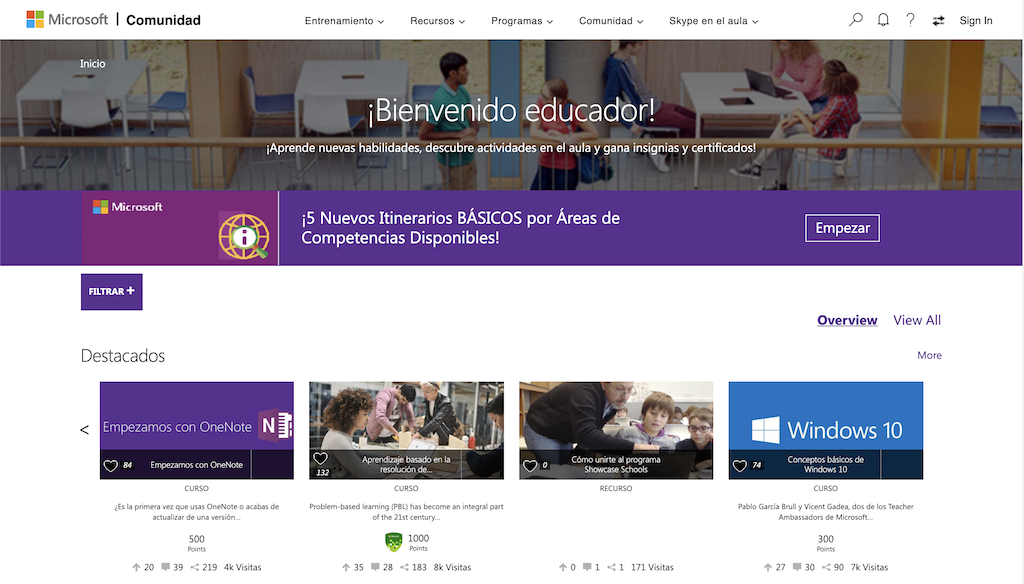

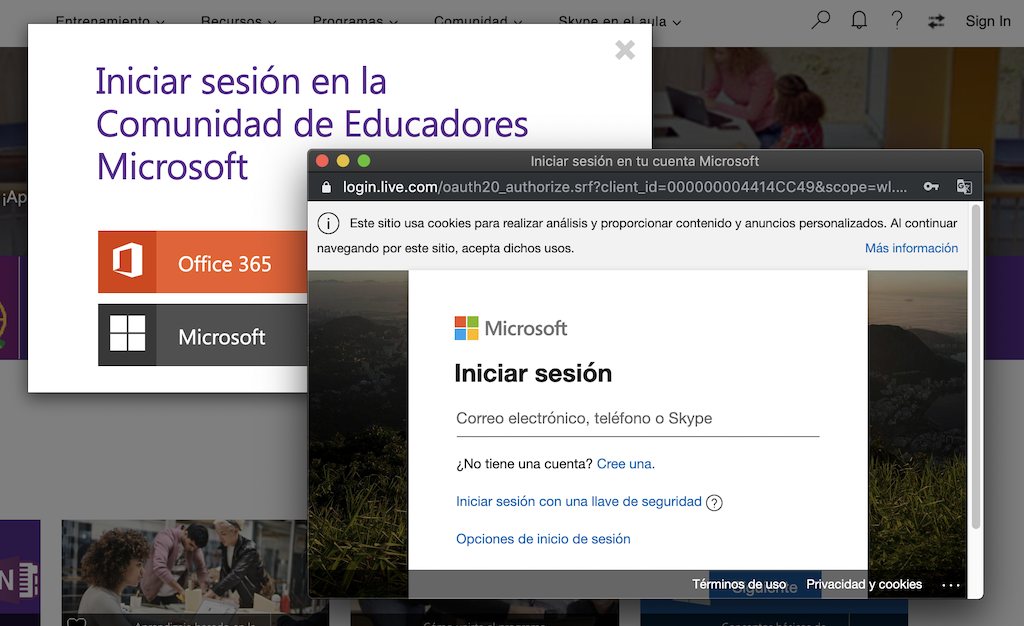
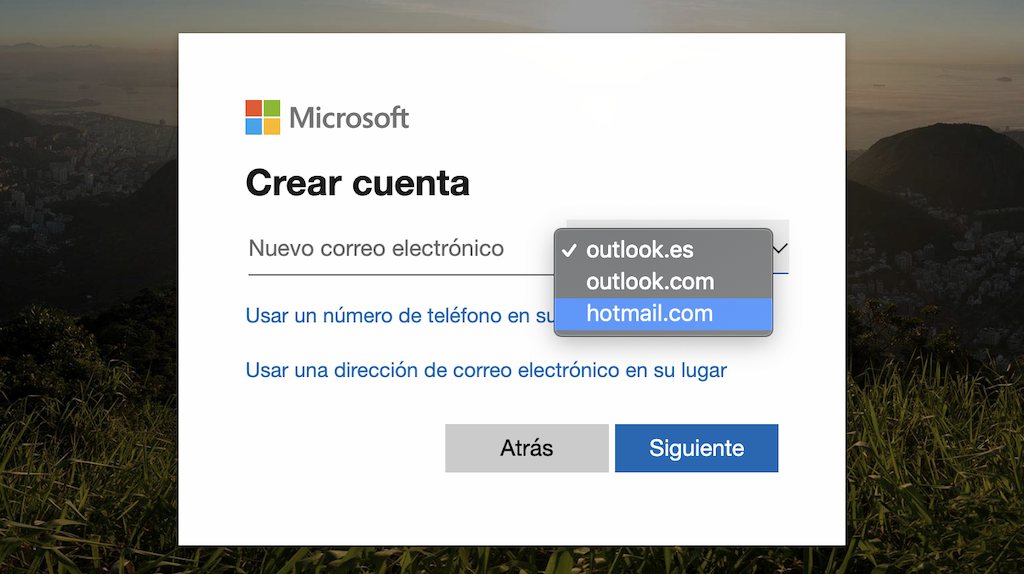

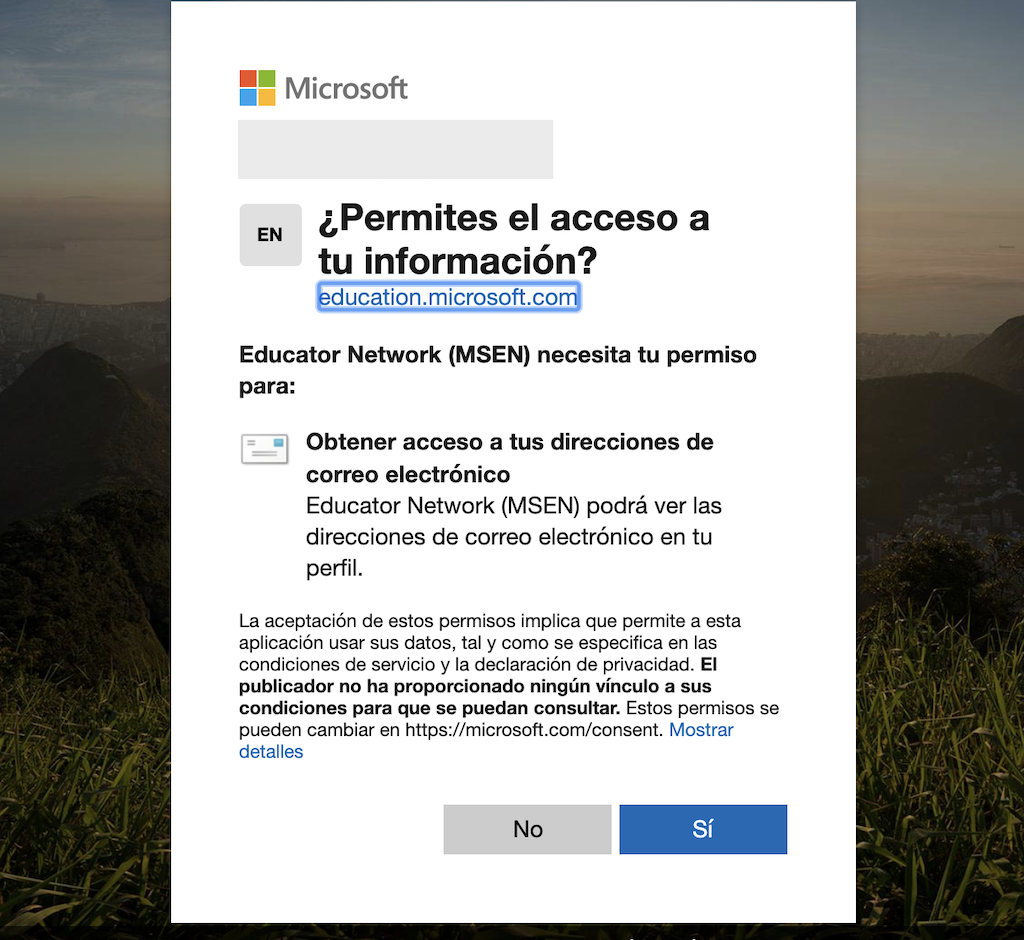
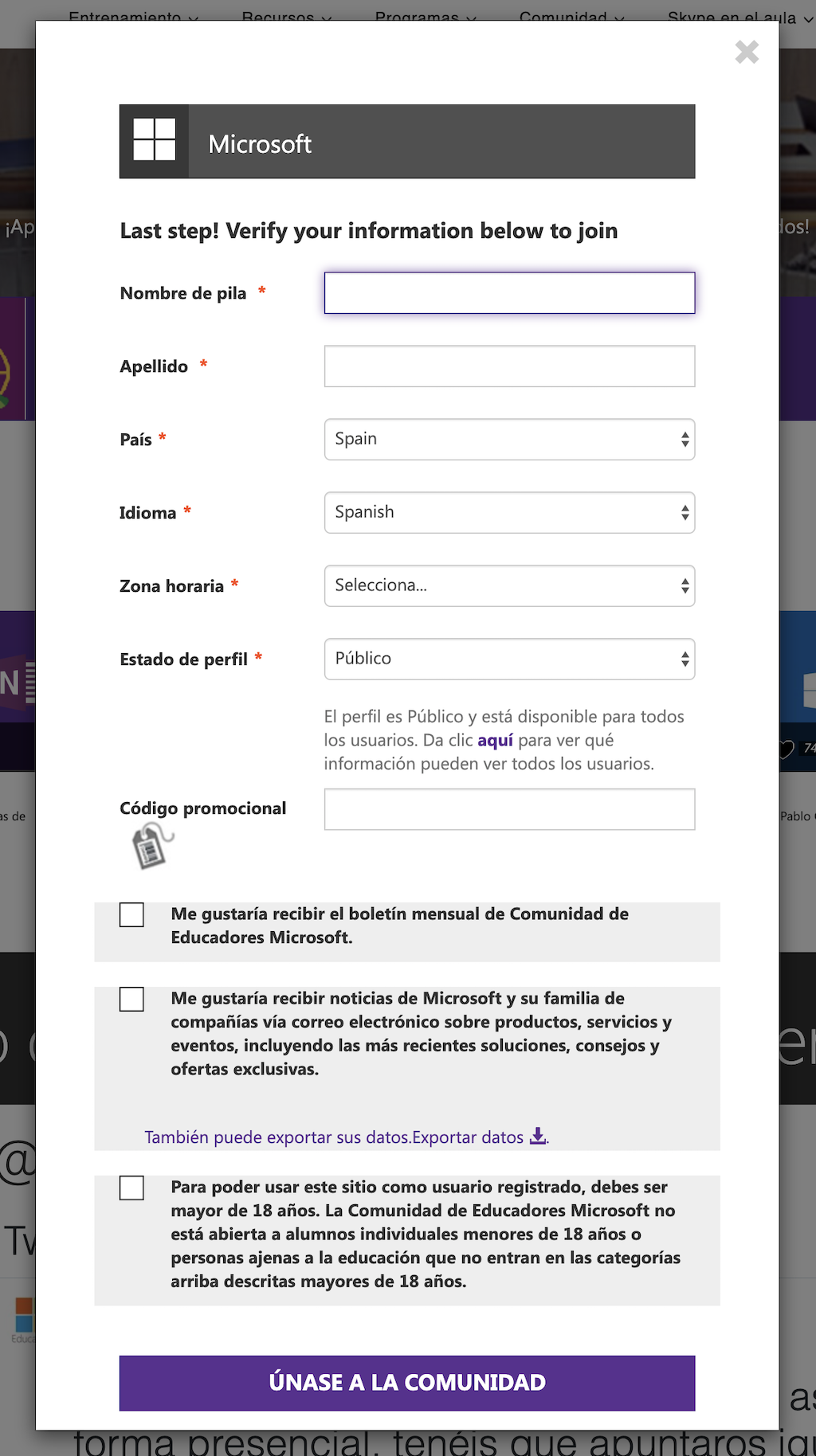
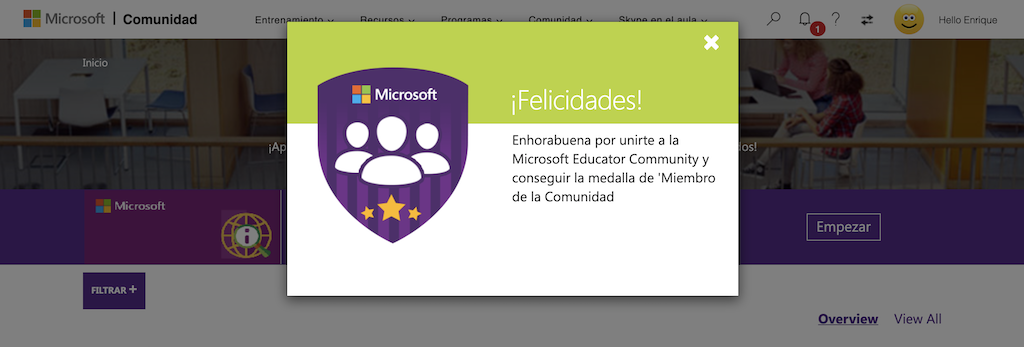
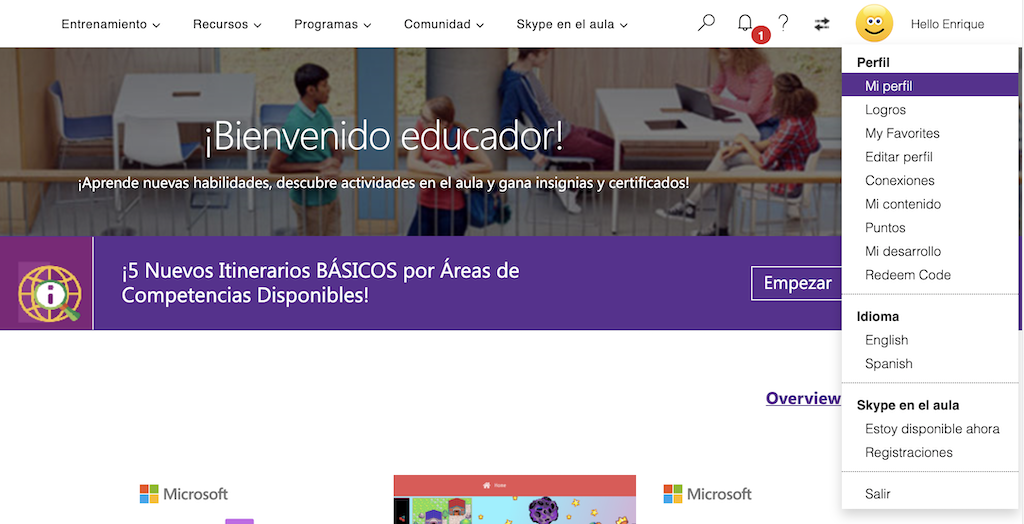
Sé el primero en comentar